如何将整个网页完整保存到本地电脑
作者:佚名 来源:未知 时间:2024-11-17
在现代数字化时代,互联网已成为我们获取信息、学习知识和娱乐休闲的重要平台。然而,有时我们可能会遇到一些需要长期保存或离线阅读的网页内容。无论是为了保存珍贵的资料,还是为了在没有网络连接的情况下继续阅读,将整个网页保存到电脑里都是一个非常实用的技能。本文将详细介绍几种简单有效的方法,帮助你轻松实现这一目标。
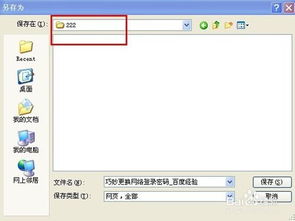
方法一:使用浏览器的保存页面功能
大多数现代浏览器都内置了保存网页的功能,这是最简单直接的方法。以下是几个主流浏览器的操作步骤:

Google Chrome
1. 打开网页:首先,在Chrome浏览器中打开你想要保存的网页。

2. 点击菜单:点击右上角的三个点(更多操作)菜单。
3. 选择保存页面:在下拉菜单中选择“更多工具”,然后点击“保存页面为”。
4. 设置保存选项:在弹出的对话框中,你可以选择保存类型(网页,完整HTML或仅网页,HTML)。通常选择“网页,完整HTML”可以保存网页的全部内容,包括图片和样式。
5. 选择保存位置:点击“保存”按钮,选择你想要保存文件的文件夹,然后点击“保存”。
Mozilla Firefox
1. 打开网页:在Firefox浏览器中打开你想要保存的网页。
2. 点击菜单:点击右上角的三条横线(汉堡菜单)图标。
3. 选择保存页面:在下拉菜单中选择“另存为”。
4. 设置保存选项:在弹出的对话框中,选择保存类型(网页,完整或仅网页)。建议选择“网页,完整”以保存所有内容。
5. 选择保存位置:点击“保存”按钮,选择文件夹,然后点击“保存”。
Microsoft Edge
1. 打开网页:在Edge浏览器中打开你想要保存的网页。
2. 点击菜单:点击右上角的三个点(更多操作)菜单。
3. 选择保存页面:在下拉菜单中选择“更多工具”,然后点击“保存页面为”。
4. 设置保存选项:在弹出的对话框中,选择保存类型(网页,完整或仅网页)。建议选择“网页,完整”。
5. 选择保存位置:点击“保存”按钮,选择文件夹,然后点击“保存”。
方法二:使用浏览器的开发者工具
如果你对网页的源代码感兴趣,或者想要更深入地保存网页内容,可以使用浏览器的开发者工具。这种方法稍微复杂一些,但提供了更多的自定义选项。
Google Chrome(或其他基于Chromium的浏览器)
1. 打开网页:在Chrome浏览器中打开你想要保存的网页。
2. 打开开发者工具:按F12键或右键点击页面并选择“检查”来打开开发者工具。
3. 选择“网络”选项卡:在开发者工具窗口中,切换到“网络”选项卡。
4. 刷新页面:点击刷新按钮(或使用快捷键F5),以捕获网页加载的所有资源。
5. 选择资源并保存:在“网络”选项卡中,你可以看到网页加载的所有文件(如HTML、CSS、JavaScript、图片等)。右键点击你想要保存的文件,然后选择“在新标签页中打开”或“复制链接地址”,然后手动下载并保存。
6. 整理保存的文件:将所有下载的文件整理到一个文件夹中,确保HTML文件能够正确引用其他资源(如图片和样式表)。
方法三:使用第三方工具或扩展程序
除了浏览器内置的功能外,还有许多第三方工具和扩展程序可以帮助你更轻松地保存整个网页。
网页保存扩展程序
1. 安装扩展程序:在Chrome、Firefox或Edge的扩展商店中搜索“网页保存”或“网页归档”等关键词,找到并安装一个你喜欢的扩展程序。
2. 使用扩展程序:安装完成后,打开你想要保存的网页,并点击扩展程序的图标。
3. 设置保存选项:根据扩展程序提供的选项,选择保存类型(如PDF、MHTML、单文件HTML等)。
4. 保存网页:点击保存按钮,选择保存位置,然后等待保存完成。
网页抓取工具
1. 选择工具:在网上搜索“网页抓取工具”或“网页下载器”,找到并下载一个适合你的工具。
2. 安装并运行工具:按照工具的说明进行安装和运行。
3. 输入网页地址:在工具中输入你想要保存的网页地址。
4. 设置保存选项:根据工具提供的选项,选择保存类型、保存位置和其他相关设置。
5. 开始抓取:点击开始或抓取按钮,等待工具完成网页的下载和保存。
方法四:使用在线服务
如果你不想安装任何软件或扩展程序,还可以考虑使用在线服务来保存整个网页。
1. 搜索在线服务:在网上搜索“在线保存网页”或“网页归档服务”,找到一个可靠的服务提供商。
2. 访问服务网站:打开服务提供商的网站,并按照其提供的说明进行操作。
3. 输入网页地址:在服务网站上输入你想要保存的网页地址。
4. 设置保存选项:根据服务提供的选项,选择保存类型、格式和其他相关设置。
5. 接收保存链接或文件:完成设置后,服务通常会提供一个下载链接或直接将保存的文件发送到你的邮箱。
注意事项
1. 版权问题:在保存网页之前,请确保你拥有保存和分享该网页内容的合法权利。尊重原作者的版权和知识产权是非常重要的。
2. 定期更新:由于网页内容可能会随时间发生变化,如果你保存的是需要长期使用的资料,建议定期更新以确保信息的准确性。
3. 备份文件:将保存的网页文件保存在多个位置(如硬盘、云存储等),以防止数据丢失。
通过以上几种方法,你可以轻松地将整个网页保存到电脑里,无论是为了离线阅读、资料保存还是其他目的。选择最适合你的方法,并根据需要进行操作。希望这篇文章能帮助你更好地管理和保存网页内容。
- 上一篇: 笔记本电脑维护保养全攻略
- 下一篇: 解锁模拟驾驶2011&2012游戏运行难题的终极攻略
































